予約集計の設定
予約集計の実行日時やエクスポート先などを設定します。
[実行間隔]を設定
[実行日]を設定
[実行時刻]を設定
エクスポート先のコンピューターを設定
エクスポート先のFTPサーバーを設定
エクスポート先のメールアドレスを設定
AM for MEAP
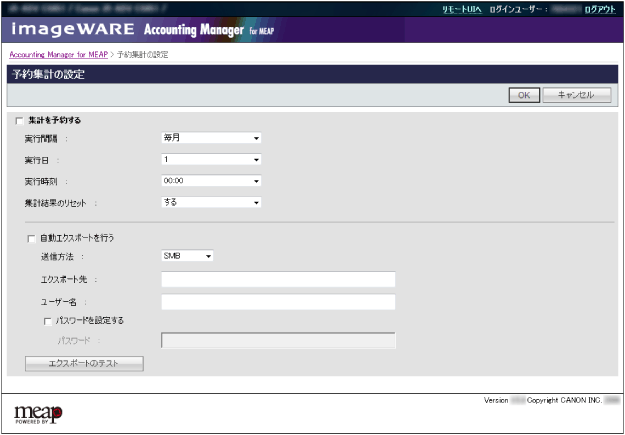
データ収集アプリケーション
コンピューター上の[AMDCAPP]フォルダー内のAMDCApp.exeをダブルクリック → [データ収集アプリケーション]画面 → [予約集計の設定]画面

1.
[集計を予約する]をチェック
2.
[実行間隔]を設定
[実行間隔]をクリックして、予約集計の実行間隔を[毎月]、[毎週]、[毎日]から1つ選択します。
3.
[実行日]を設定
[実行日]をクリックして1~31の数値([実行間隔]で[毎月]を選択した場合)、または曜日([実行間隔]で[毎週]を選択した場合)のいずれかを選択します。[実行間隔]で[毎日]を選択した場合は設定できません。
4.
[実行時刻]を設定
[実行時刻]をクリックして、時刻(1時間単位)を選択します。
5.
[集計結果のリセット]を設定
集計の実行後に自動的に集計結果をリセットし、新たな集計を開始するかどうかを選択します。
6.
[自動エクスポートを行う]をチェック
7.
[送信方法]を設定
[送信方法]をクリックして、予約集計の送信方法を[SMB]、[FTP]、[電子メール]から選択します。
8.
集計結果のエクスポートについて設定
[送信方法]で[SMB]を選択した場合
[エクスポート先]に、ファイル保存先のパス(「\\」で始まるパス)を入力します。
エクスポートファイルの保存先に書き込み権限を持つユーザー名を[ユーザー名]に入力します。
[パスワードを設定する]にチェックし、パスワードを[パスワード]に入力します。
[送信方法]で[FTP]を選択した場合
[エクスポート先]に、ファイル保存先のアドレス(「ftp://」で始まるアドレス)を入力します。
エクスポートファイルの保存先に書き込み権限を持つユーザー名を[ユーザー名]に入力します。
[パスワードを設定する]にチェックし、パスワードを[パスワード]に入力します。
[送信方法]で[電子メール]を選択した場合
[宛先]にファイル送信先のメールアドレスを、[送信元]に送信元のメールアドレスを入力します。
[SMTPサーバー名]に電子メールを送信するSMTPサーバーのIPアドレス/サーバー名を入力します。
SMTP認証が必要な場合は、[SMTP認証(SMTP AUTH)する]と[パスワードを設定する]にチェックし、ユーザー名とパスワードを入力します。
|
メモ
|
|
AM for MEAPを使用している場合は、[エクスポートのテスト]をクリックすると、設定が適切かどうかを確認できます。
|
9.
[OK]をクリック